หากคุณมีความตระหนักเกี่ยวกับระบบของคุณจริงๆประสิทธิภาพจึงเป็นสิ่งจำเป็นที่คุณควรตรวจสอบเป็นประจำ Microsoft Windows ทุกรุ่นมียูทิลิตี้ตัวจัดการงานซึ่งให้คุณระบุกระบวนการและแอปพลิเคชันที่ใช้ทรัพยากรระบบมากที่สุด Windows Vista เสนอ Resource View ซึ่งมีชื่อเสียงมากเพราะเพิ่มฟังก์ชันการทำงานอื่น ๆ ให้กับยูทิลิตี้ตัวจัดการงาน มีอะไรใหม่ใน Windows 7 ที่กำลังจะมาถึง มัน การตรวจสอบทรัพยากร. คุณสามารถพูดได้ว่า Vista เป็นมุมมองทรัพยากร เป็นเครื่องมือตรวจสอบทรัพยากรของ Windows 7 การตรวจสอบทรัพยากรช่วยให้คุณจับตามอง CPU, หน่วยความจำ, สถานะเครือข่ายและสถานะดิสก์ของระบบของคุณ
ในการเปิดใช้งานให้คลิกเริ่ม ลูกโลกพิมพ์ resmon ในเริ่มค้นหาและกด Enter

ในหน้าต่างหลักคุณจะได้รับการต้อนรับจากแท็บภาพรวม ที่นี่คุณจะได้รับภาพรวมของการใช้ทรัพยากร ซีพียูดิสก์เครือข่ายและหน่วยความจำล้วนมี

แท็บ CPU แสดงกระบวนการแบบเรียลไทม์นั่นคือ CPUการใช้งานและความถี่สูงสุด บนหน้าต่างด้านขวาคุณจะเห็นมุมมองกราฟิกของการใช้ CPU นอกจากนี้คุณยังสามารถขุดให้ลึกขึ้นและค้นหา Associated Handle and Modules

แท็บหน่วยความจำแสดงหน่วยความจำที่ใช้ทั้งหมดและหน่วยความจำว่างคุณยังสามารถดูหน่วยความจำที่ใช้โดยแต่ละกระบวนการได้ จากที่นี่คุณจะได้รับแนวคิดเกี่ยวกับโปรแกรมผู้ร้ายหากคุณกำลังเผชิญกับประสิทธิภาพของระบบต่ำ

แท็บดิสก์อธิบายกระบวนการที่มีกิจกรรมในดิสก์และให้ภาพรวมของการจัดเก็บ
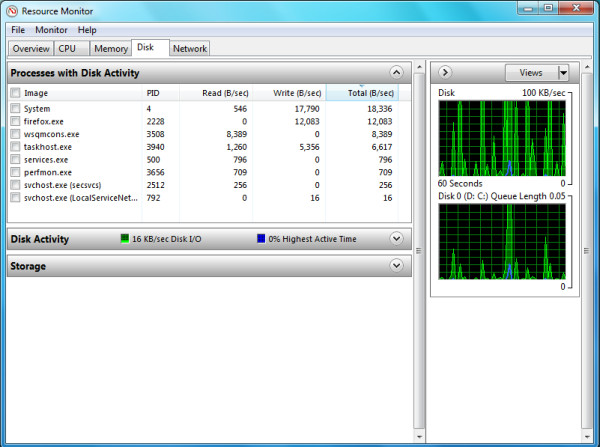
แท็บเครือข่ายในทำนองเดียวกันแสดงกระบวนการที่มีกิจกรรมเครือข่ายการเชื่อมต่อ TCP และการฟังพอร์ต

การตรวจสอบทรัพยากรจะทำให้คุณเข้าใจระบบของคุณได้ดีขึ้นกว่าเดิมทำให้เครื่องมือของบุคคลที่สามไม่มีประโยชน์ สนุก!













ความคิดเห็น